怎么看电脑配置?Windows和Mac系统配置的查看方法
更新时间:2023-01-10 09:57:52作者:haozhuangji
电脑的配置一般指电脑硬件配件的高档程度和性价比,计算机的性能主要取决于主要的硬件配置。很多朋友在购买电脑之前应该注意查看电脑的配置,怎么看电脑配置?下面有关于Windows系统和Mac系统电脑配置的不同查看方式,一起来看看吧! 一、Windows系统电脑的查看方法
一、Windows系统电脑的查看方法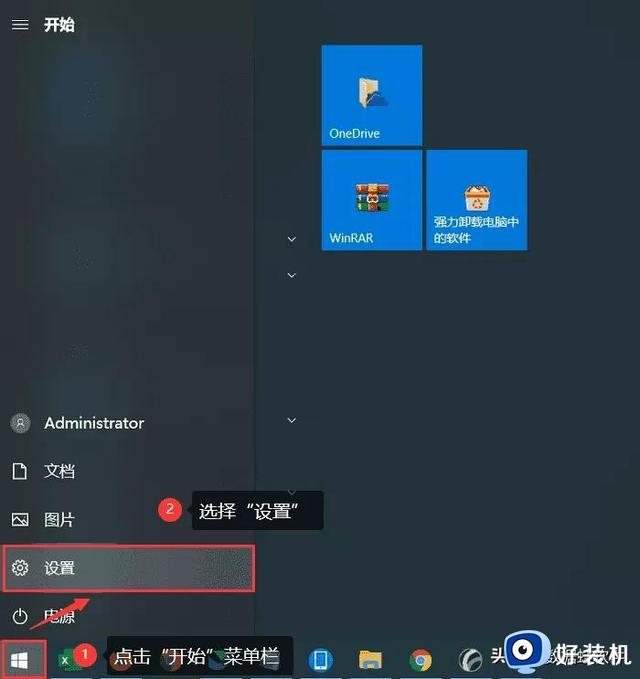
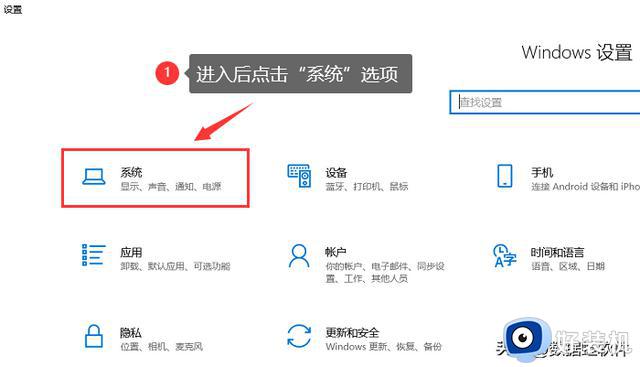
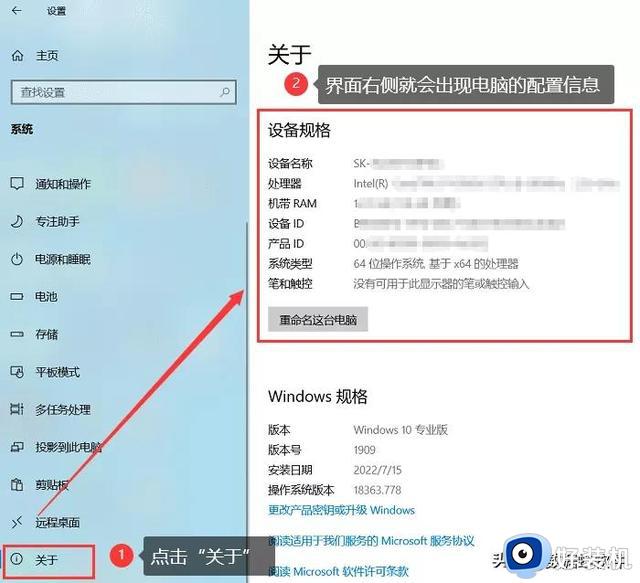
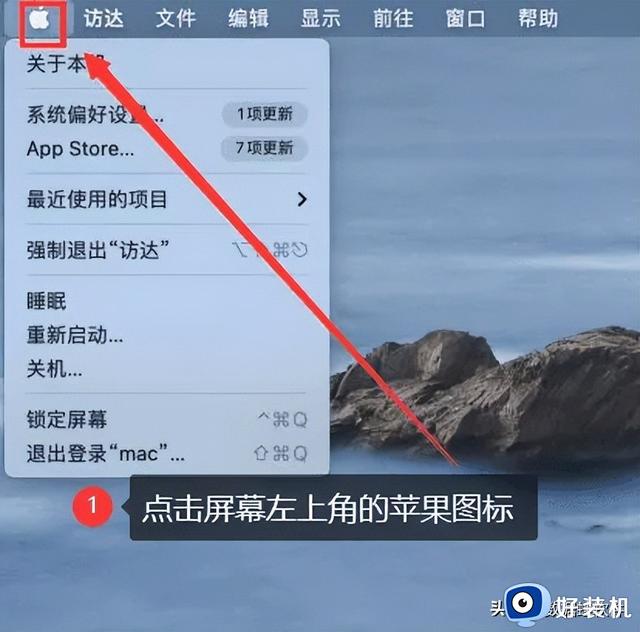
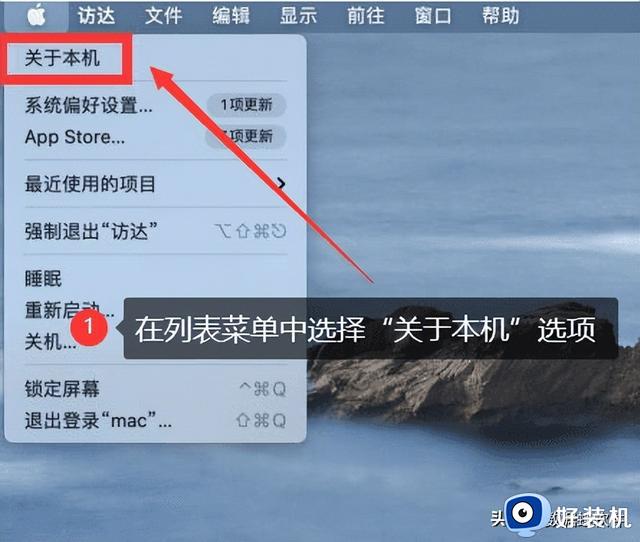
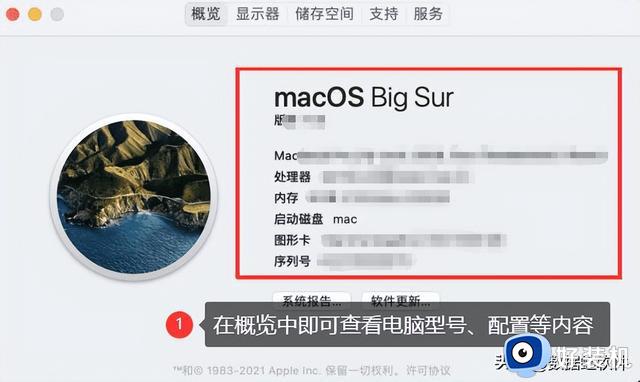
操作环境:
 一、Windows系统电脑的查看方法
一、Windows系统电脑的查看方法很多人使用的是Win10系统,所以下面将以Win10为例说明。电脑哪里看配置信息?具体操作步骤如下:
第1步:打开电脑,在它的桌面左下角找到【开始】菜单栏,点击它。在出现的界面上方,找到【设置】,即齿轮样式的图标。如下图:
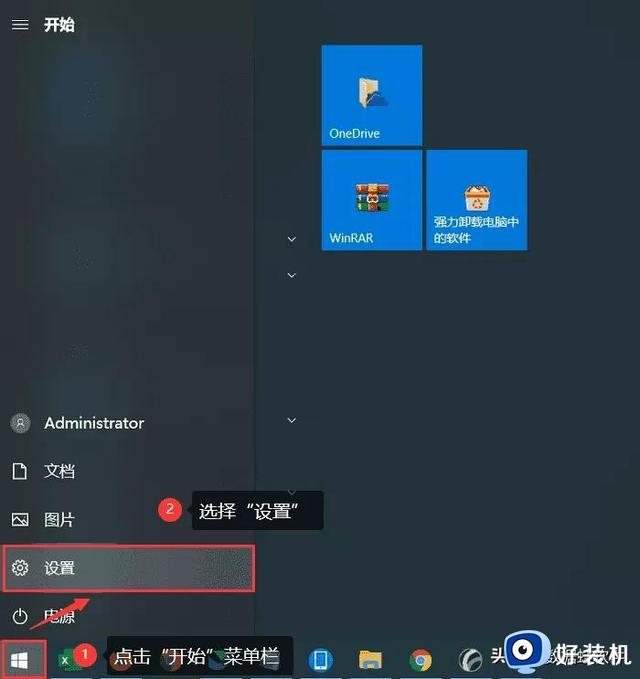
第2步:打开控制面板的主页,找到【系统】,点击它。如下图:
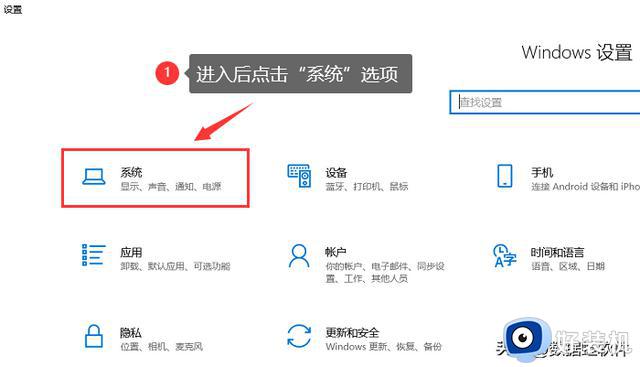
第3步:然后在打开的界面下拉,找到并点击【关于】。这时就可以在界面右侧找到关于这台电脑配置的相关信息。如下图:
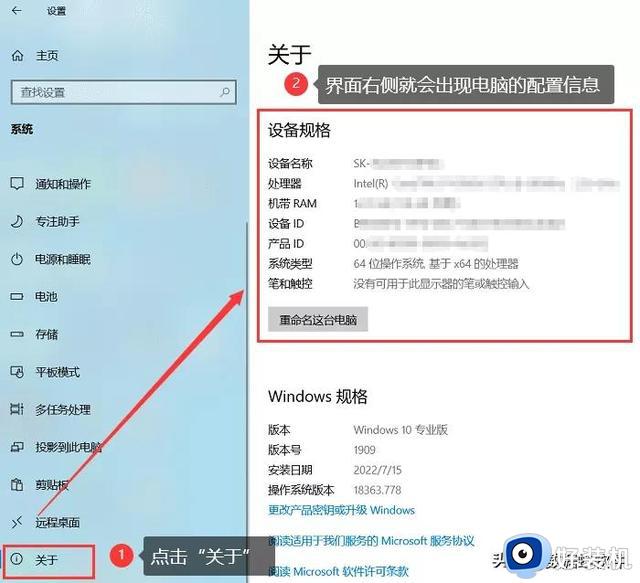
知道了Windows系统电脑配置如何查看的方法,那么Mac系统电脑如何查看相关信息?怎么看自己电脑配置?具体操作步骤如下:
第1步:打开苹果电脑,点击桌面桌上方的苹果图标。如下图:
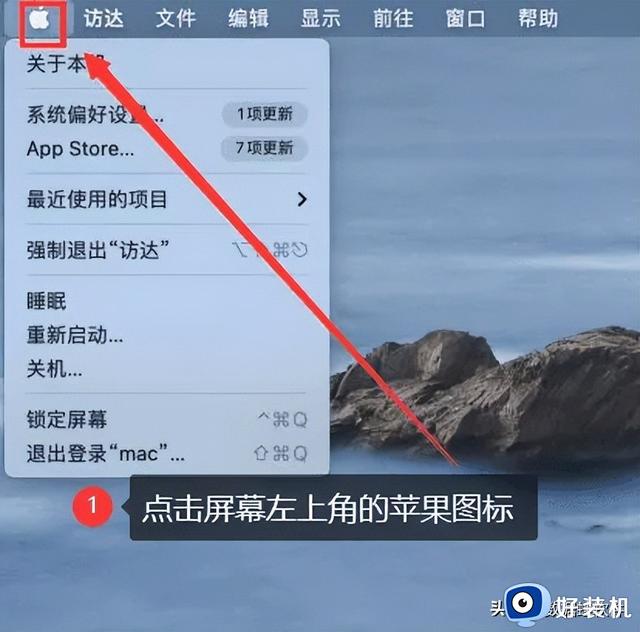
第2步:在打开的窗口,找到并点击【关于本机】的选项。如下图:
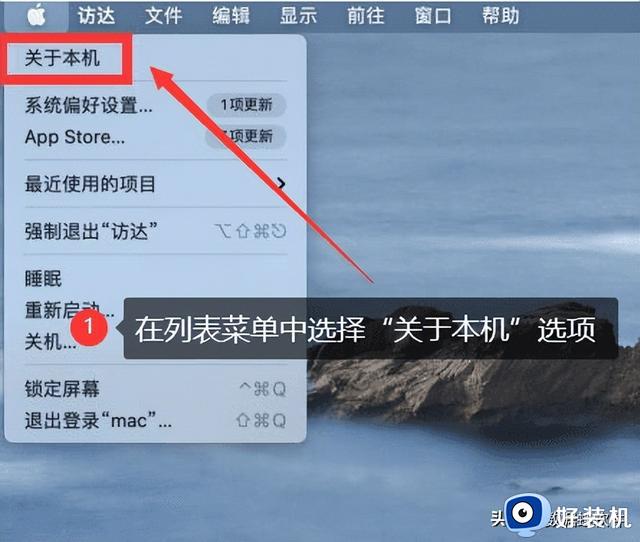
第3步:这时候就可以在【概览】窗口看到我们需要的信息,里面有该台电脑的型号、配置等内容。如下图:
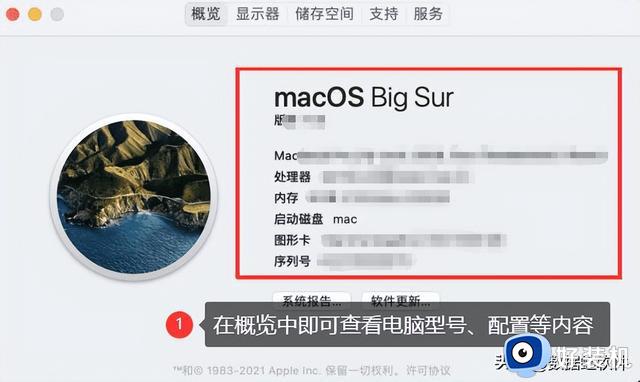
查看电脑配置的方法很简单。怎么看电脑配置?我们可以在控制面板里面查看Windows系统电脑的相关信息,至于Mac系统电脑的配置信息则是在本机中查看。以上就是关于查看电脑信息的详细操作步骤,有需要的小伙伴可以跟着来操作试试!
往期推荐:
电脑怎么重装系统?小白也能轻松掌握这些方法
电脑死机怎么办?超级简单的方法
u盘有病毒怎么办?修复U盘,3个方法解决
怎么看电脑配置?Windows和Mac系统配置的查看方法相关教程
- Windows电脑配置怎么看 快速查看Windows电脑配置的方法
- 苹果电脑参数怎么看 如何查看苹果电脑的配置参数
- windows查看配置的方法 如何看电脑配置参数
- 怎么查看电脑型号和配置 在哪看电脑的型号和配置
- 如何看电脑配置参数 windows查看电脑配置命令是什么
- 电脑配置哪里看 怎么查看电脑详细配置
- 怎么查电脑配置型号 电脑型号和配置在哪里看
- 怎么查电脑的配置和型号 如何查看电脑的配置和型号
- 台式机在哪看电脑配置 怎样看台式电脑配置参数
- 怎么看笔记本的配置 如何看笔记本配置
- 电脑无法播放mp4视频怎么办 电脑播放不了mp4格式视频如何解决
- 电脑文件如何彻底删除干净 电脑怎样彻底删除文件
- 电脑文件如何传到手机上面 怎么将电脑上的文件传到手机
- 电脑嗡嗡响声音很大怎么办 音箱电流声怎么消除嗡嗡声
- 电脑我的世界怎么下载?我的世界电脑版下载教程
- 电脑无法打开网页但是网络能用怎么回事 电脑有网但是打不开网页如何解决
热门推荐
电脑常见问题推荐
- 1 b660支持多少内存频率 b660主板支持内存频率多少
- 2 alt+tab不能直接切换怎么办 Alt+Tab不能正常切换窗口如何解决
- 3 vep格式用什么播放器 vep格式视频文件用什么软件打开
- 4 cad2022安装激活教程 cad2022如何安装并激活
- 5 电脑蓝屏无法正常启动怎么恢复?电脑蓝屏不能正常启动如何解决
- 6 nvidia geforce exerience出错怎么办 英伟达geforce experience错误代码如何解决
- 7 电脑为什么会自动安装一些垃圾软件 如何防止电脑自动安装流氓软件
- 8 creo3.0安装教程 creo3.0如何安装
- 9 cad左键选择不是矩形怎么办 CAD选择框不是矩形的解决方法
- 10 spooler服务自动关闭怎么办 Print Spooler服务总是自动停止如何处理
